Eliminazione dei documenti in Coda di stampa (Windows)
Codice domanda frequente: 8200279100
Data di rilascio: 26 agosto 2008
Soluzione
Quando si interrompe a metà la stampa di documenti da un computer, oppure non è possibile stampare i documenti per qualsiasi ragione, è possibile che i dati rimangano comunque memorizzati sul computer nella Coda di stampa.
Se sono presenti documenti nella Coda di stampa di un computer, non è possibile stampare i nuovi documenti aggiunti alla Coda di stampa. In questo caso, è necessario eliminare i documenti della Coda di stampa, quindi stampare di nuovo.
Per stampare un documento dopo aver eliminato i documenti della Coda di stampa, seguire le istruzioni riportate di seguito.
ATTENTION
- Le istruzioni di seguito si riferiscono a Windows Vista. Le immagini delle schermate e il funzionamento possono variare leggermente in Windows XP.
- Dal momento che le posizioni effettive di pulsanti/interruttori sulle fotocamere variano a seconda del modello, le illustrazioni riportate in questa pagina possono presentare delle differenze rispetto alla fotocamera in uso.
1. Fare doppio clic  sull'icona della stampante (
sull'icona della stampante ( ) nella [Task Tray/Barra attività] sull'angolo in basso a destra della schermata.
) nella [Task Tray/Barra attività] sull'angolo in basso a destra della schermata.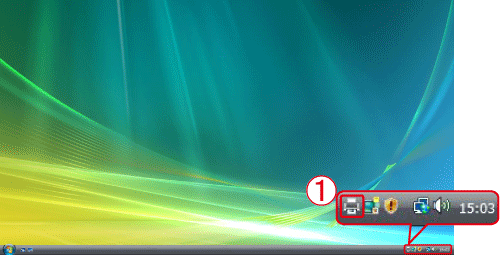
Se  l'icona della stampante non viene visualizzata nella [Task Tray/Barra attività], fare clic su [Start] > [Control Panel/Pannello di controllo] > [Hardware and Sound/Hardware e suoni] > [Printer/Stampanti], quindi fare doppio clic sull'icona della stampante che si desidera utilizzare.
l'icona della stampante non viene visualizzata nella [Task Tray/Barra attività], fare clic su [Start] > [Control Panel/Pannello di controllo] > [Hardware and Sound/Hardware e suoni] > [Printer/Stampanti], quindi fare doppio clic sull'icona della stampante che si desidera utilizzare.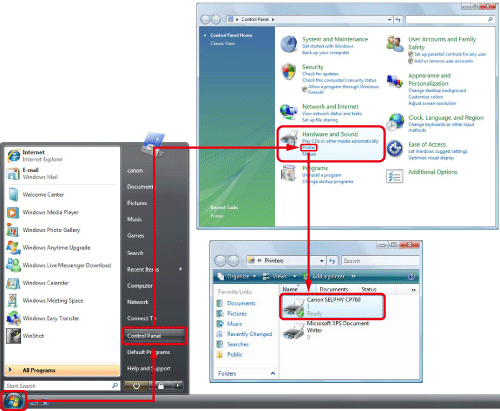
2. Viene visualizzata la schermata riportata di seguito.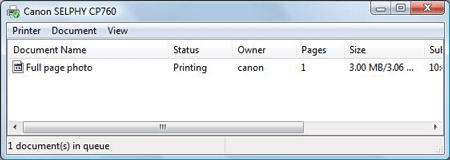
3. Fare clic su  [Printer/Stampanti], quindi fare clic su
[Printer/Stampanti], quindi fare clic su  [Cancel All Documents/Elimina tutti i documenti].
[Cancel All Documents/Elimina tutti i documenti].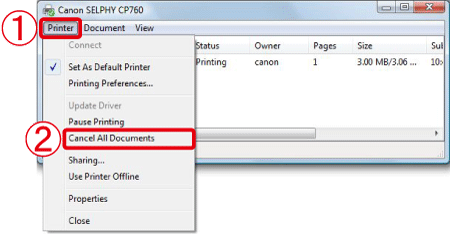
ATTENTION
- Se si fa clic su [Cancel All Documents/Elimina tutti i documenti], i documenti presenti nella Coda di stampa non verranno stampati.
4. Viene visualizzata la schermata riportata di seguito, quindi fare clic su [Yes/Sì].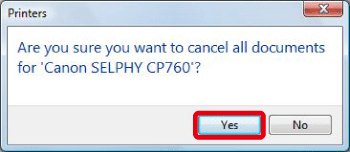
5. Viene visualizzata la schermata riportata di seguito, quindi controllare che tutti i documenti presenti nella Coda di stampa sono stati eliminati.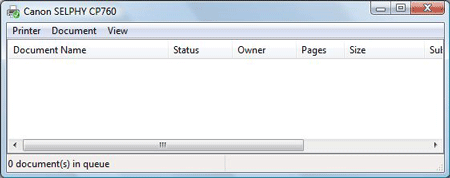
6. Stampare di nuovo i documenti.
NOTE
- Se si utilizzano più stampanti, controllare se sono presenti documenti nella Coda di stampa. Se sono presenti dei documenti nella Coda di stampa, eliminarli seguendo le istruzioni sopra riportate.
- Se non è possibile cancellare i documenti presenti nella Coda di stampa anche dopo aver eseguito le procedure descritte, riavviare il computer ed eliminare di nuovo i documenti.
Modelli interessati
- SELPHY ES3
- SELPHY ES30